エージェント

Cloud BOT Agentについてはこちらをご覧ください。
エージェント一覧
グローバルメニューの「エージェント」から遷移します。クラウドBOTに登録済みのCloud BOT Agentが一覧に表示されます。
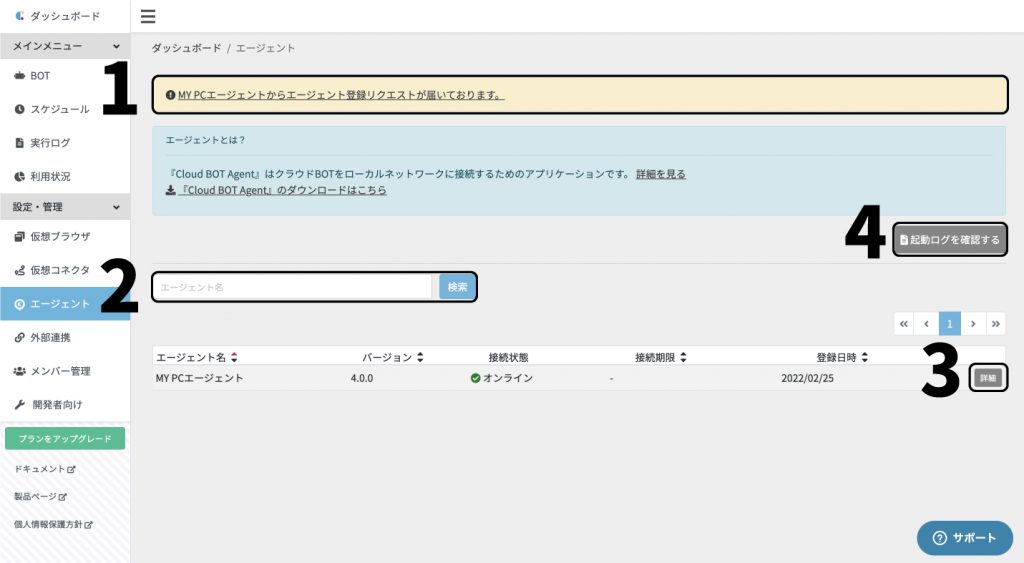
この画面では以下の機能が使えます。
エージェント登録リクエスト
Cloud Bot Agentから登録リクエストが送信されている場合に表示されます。Cloud Bot Agentの操作はこちらをご覧ください。
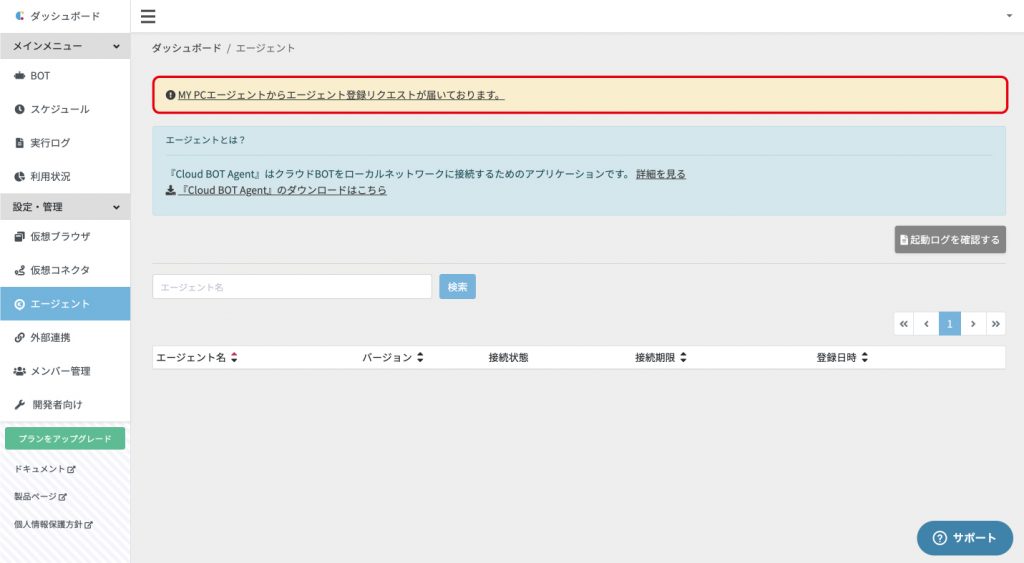
リクエストのリンクを押すと「エージェント登録リクエスト一覧」が表示されます。
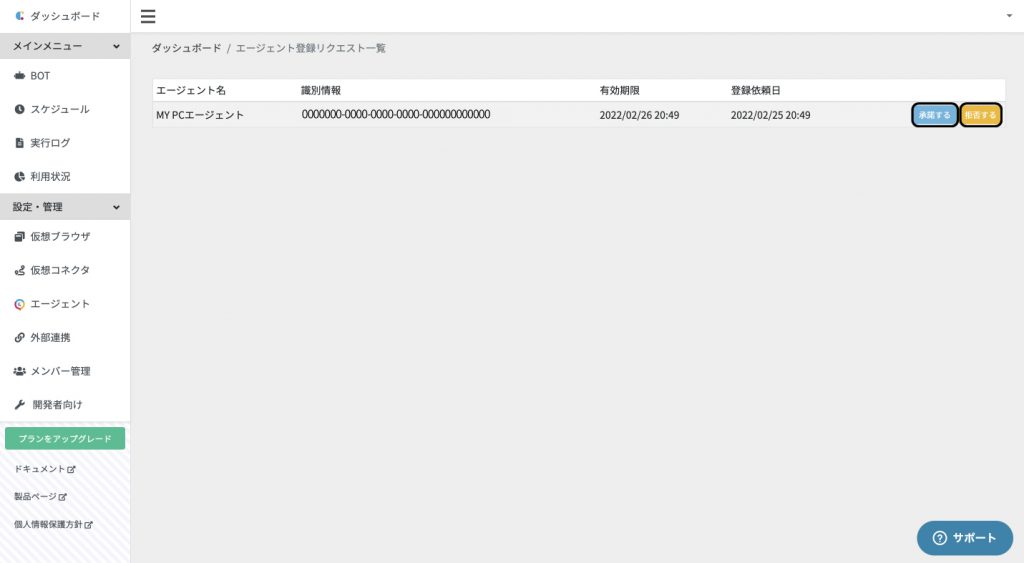
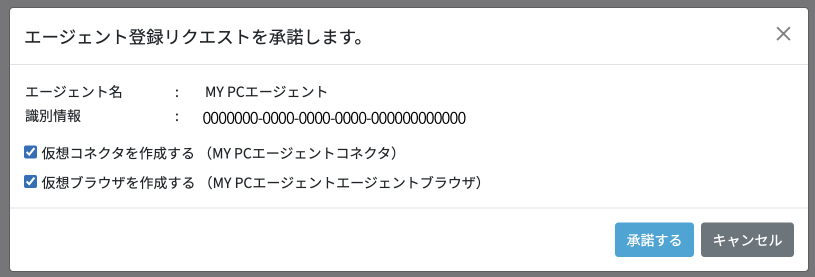
- 「承諾する」を押すと、モーダルウィンドウが表示されるので「承諾する」を再度押します。
- チェックボックスをチェックすると承諾と同時に仮想コネクタ、仮想ブラウザ(エージェントブラウザ)を自動作成することができます。
登録されたCloud BOT Agentは、エージェント一覧に表示されます。

- 「拒否する」を選んだ場合はリクエストを受け付けません。
エージェント検索
エージェント一覧からエージェント名で検索ができます。

エージェント詳細
エージェントの詳細を確認することができます。

- エージェント一覧画面の「詳細」ボタンを押します。
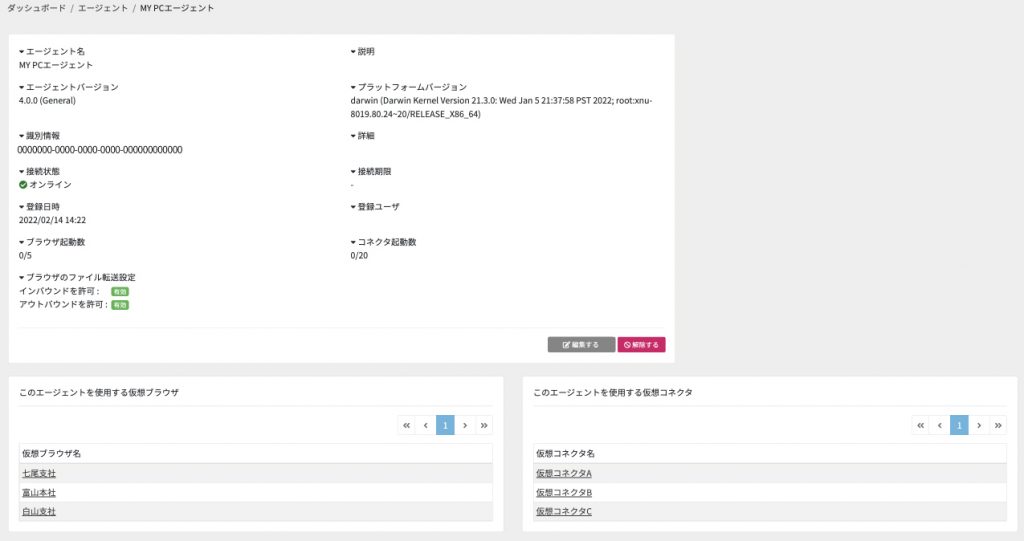
エージェント編集
エージェントの説明を編集することができます。
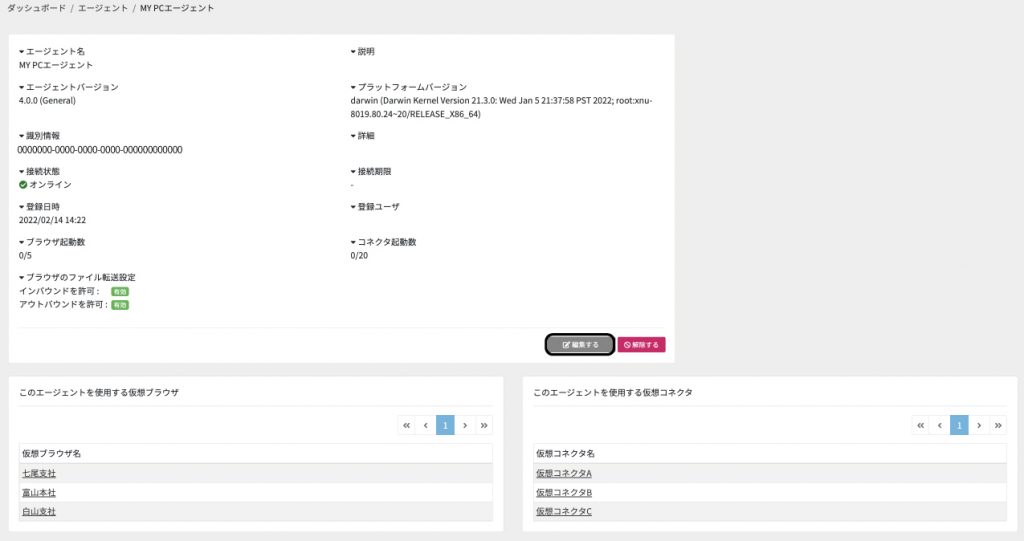
- 「編集する」ボタンを押します。
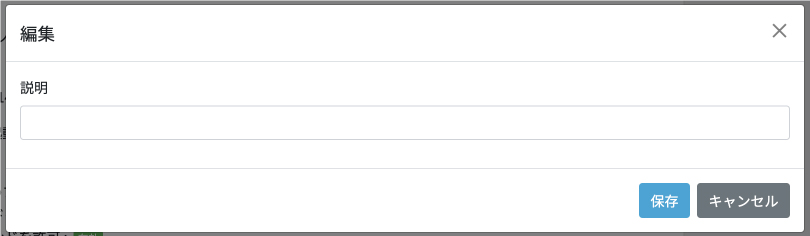
- モーダルウインドウに説明を入力し、「保存」を押します。
エージェント解除
登録済みのCloud BOT Agentを解除することができます。
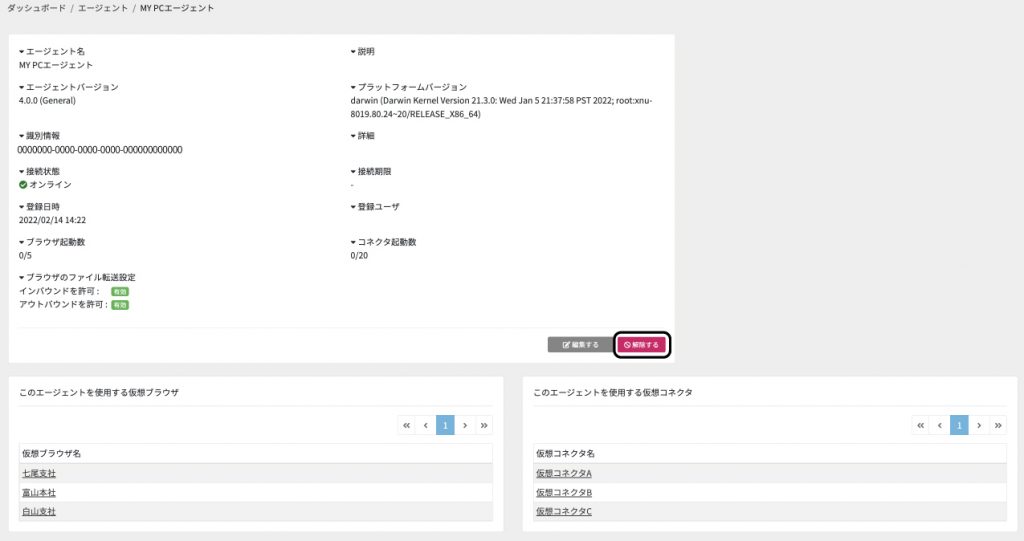
- 「解除する」ボタンを押します。

- 「OK」を押します。
※Cloud BOT Agentから登録リクエストを再送信することで再度使用することもできます。
このエージェントを使用する仮想ブラウザ
このエージェントを使用する仮想ブラウザが表示されます。
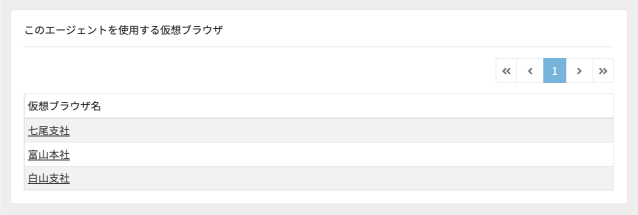
仮想ブラウザ名を選ぶと、該当の仮想ブラウザ詳細ページに遷移します。
このエージェントを使用する仮想コネクタ
このエージェントを使用する仮想コネクタが表示されます。
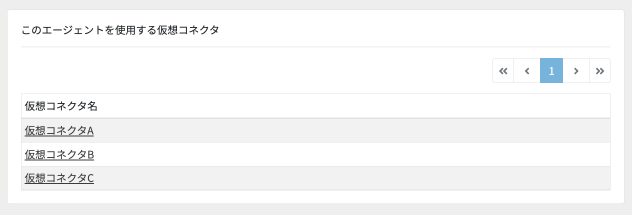
仮想コネクタ名を選ぶと、該当の仮想コネクタ詳細ページに遷移します。
起動ログ確認
エージェントの起動ログを確認することができます。
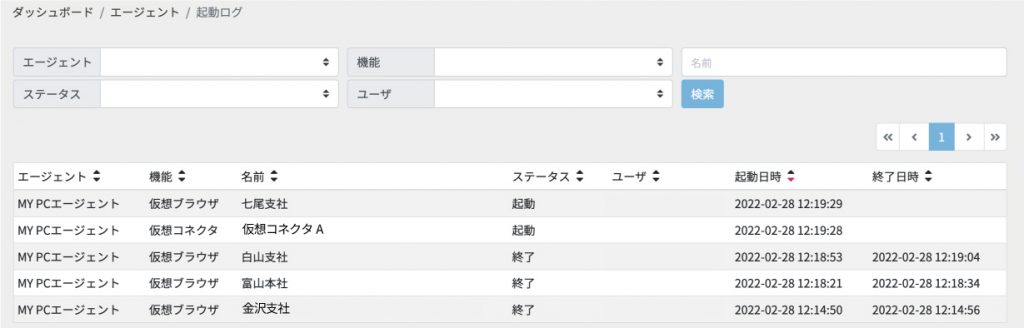
また、起動ログ検索もできます。
登録解除済みのエージェント起動ログは表示されません。
エージェントの接続期限切れ
無料プランの場合、Cloud BOT Agentは初回の接続から30日後にクラウドBOTとの接続が切断され、再接続できなくなります。
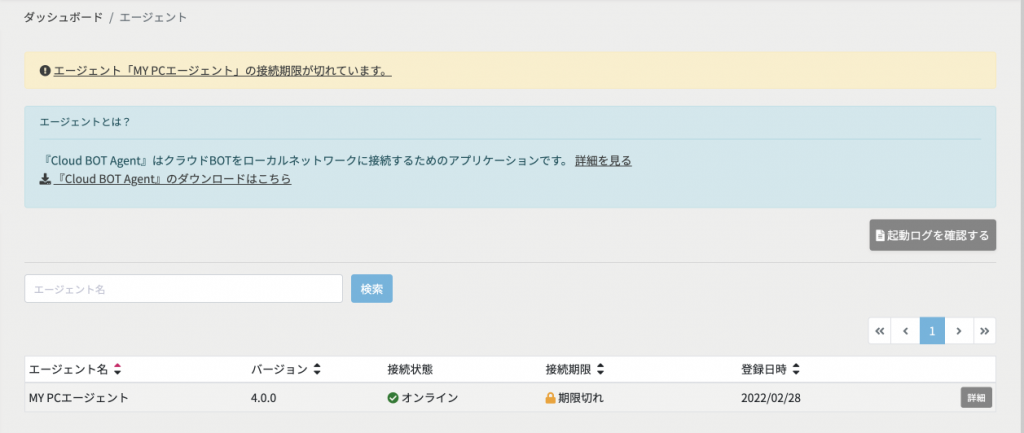
接続期限が切れていると、上記画像のようにダッシュボードにアラートが表示されます。また、エージェントのステータスが「期限切れ」表示になります。
【無料プランの場合】接続の延長申請を行うと利用を継続することができます。
【有料プランの場合】無期限でご利用いただけます。
接続期限延長の申請
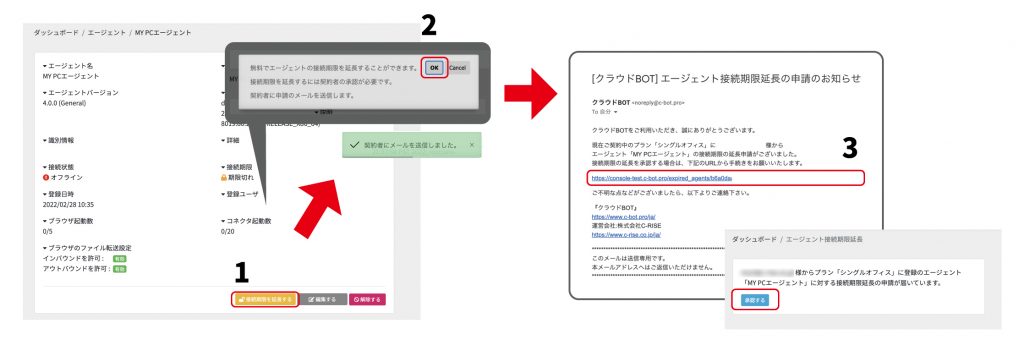
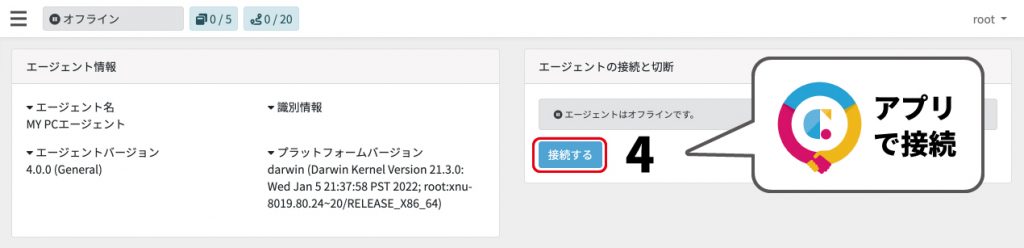
- エージェント詳細画面から「接続期限を延長する」ボタンをクリックします。
- ダイアログが表示されるので「OK」ボタンを押します。Cloud BOT Agentの契約オーナーにメールが届きます。
- オーナーがメール内のURLにアクセスし、「承諾する」ボタンをクリックします。
- Cloud BOT Agent「エージェントの接続と切断」にある「接続する」ボタンを押すことで再接続されます。
Cloud BOT Agentの接続・切断のこちらをご覧ください。
 クラウドBOT Docs
クラウドBOT Docs